
Windovs 7 har en mycket användbar data förebyggande algoritm (PVD), det ursprungliga namndata exection förebyggande (DEP). Kärnan består av följande - OS med NX-hårdvaruimplementeringen (från tillverkarens fasta avancerade mikroenheter) eller XD (från Intel-tillverkarens företag) förbjuder algoritmens handlingar från den RAM-sektorn, som noteras i parametern som upplåsas. Mer enkelt: Utför att blockera en av riktningarna för den virala attacken.
Avkoppling Dep för Windows 7
För en viss programvara leder införandet av denna funktion för att förebygga arbetsflöden, liksom till uppkomsten av ett fel när datorn är påslagen. Denna situation uppstår både med separata mjukvarulösningar och med systemet som helhet. Fel i samband med åtkomst till RAM på en viss parameter kan vara associerad med dep. Tänk på hur du löser detta problem.Metod 1: Kommandokräng
- Vi öppnar "Start", skriv in CMD. Klicka på PKM, upptäck med möjlighet till administration.
- Vi rekryterar följande värde:
Bcdeditit.exe / set {current} NX AwallOff
Klicka på "Enter".
- Vi kommer att se varningen där det är skrivet att åtgärden är klar, efter det att starta om datorn.
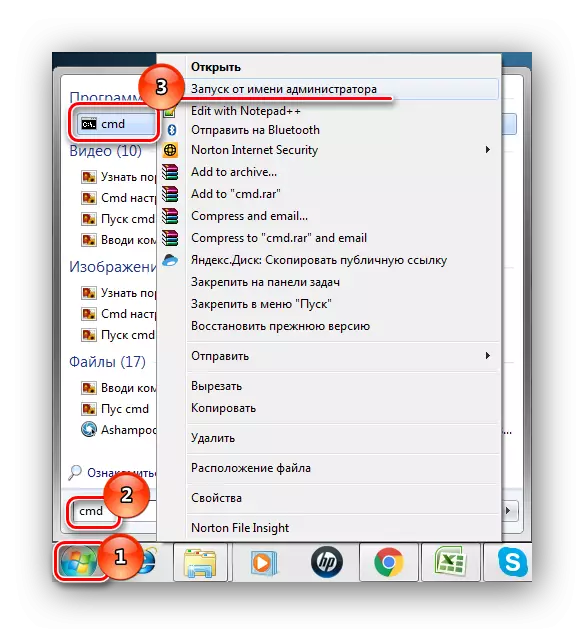
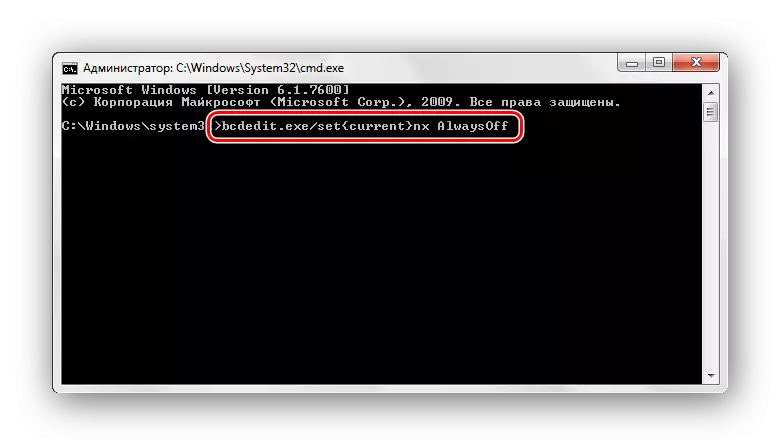
Metod 2: Kontrollpanel
- . Med möjlighet till administration, går vi in i OS, gå till adressen:
Kontrollpanelen \ Alla kontrollpanelelement \ system
- Gå till "Avancerade systemparametrar".
- Underavsnitt "Valfritt" Vi hittar i avsnittet "Speed", gå till "parametrar" -posten.
- Underavsnitt "Förebyggande av dataexekvering", välj värdet "Aktivera Dep för ...:".
- I den här menyn har vi ett val att konfigurera sig för vilka program eller applikationer det är nödvändigt att stänga av PVD-algoritmen. Vi markerar programmet som presenteras i katalogen, eller klicka på "Lägg till", välj en fil med förlängningen ".exe".
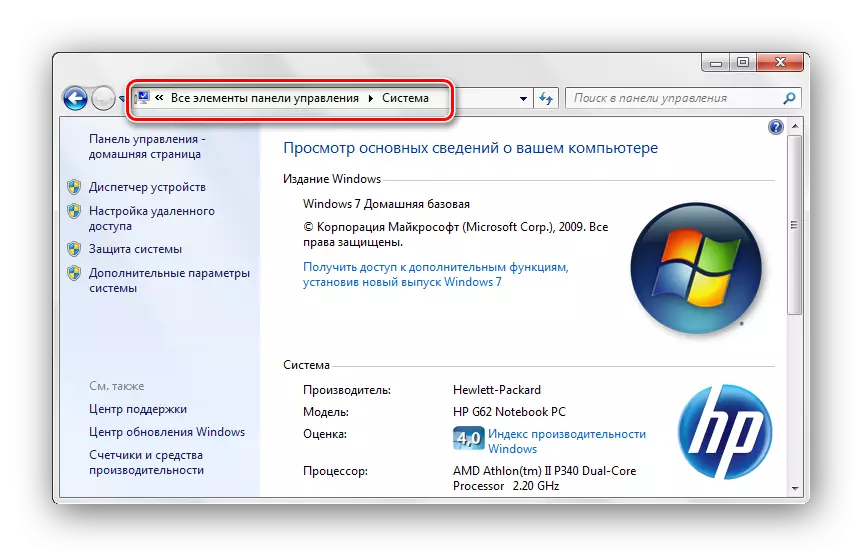
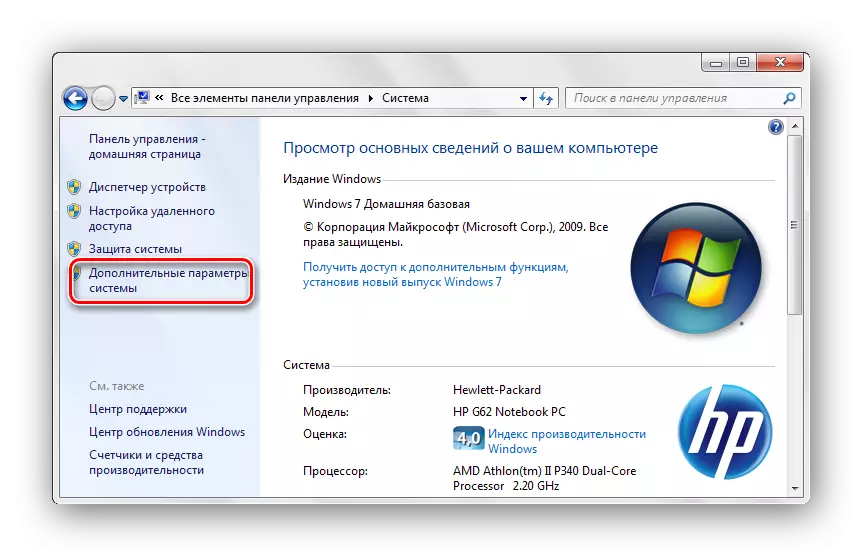
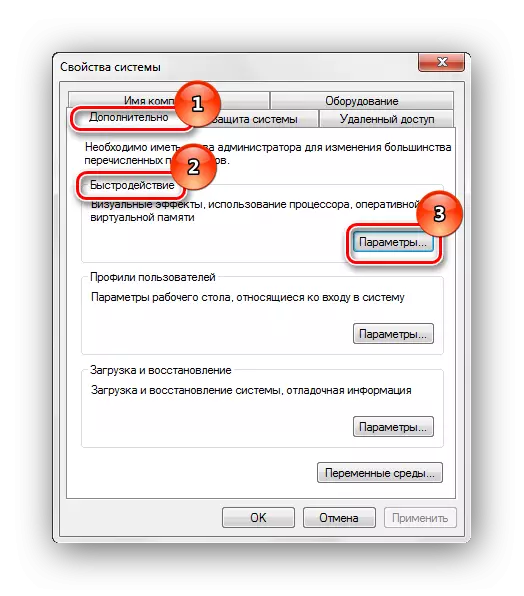


Metod 3: Databasredigerare
- Öppna databasredigeraren. Det mest optimala alternativet - tryck på "Win + R" -knapparna, skriv kommandot regedit.exe.
- Gå till nästa avsnitt:
HKEY_LOCAL_MACHINE \ SOFTWARE \ Microsoft \ Windows NT \ CurrentVersion \ Appcompatflags \ Lager.
- Skapa en "strängparameter", vars namn är lika med platsadressen till det element där du vill inaktivera DEP-funktionaliteten, är värdet tilldelat - disablenxshowui.
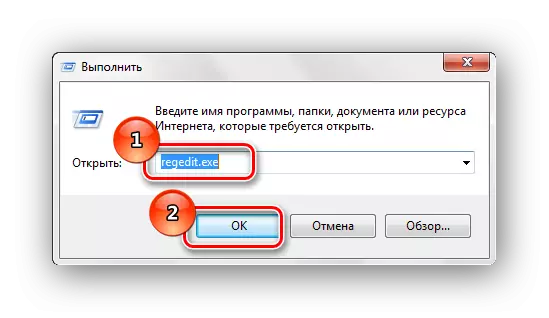
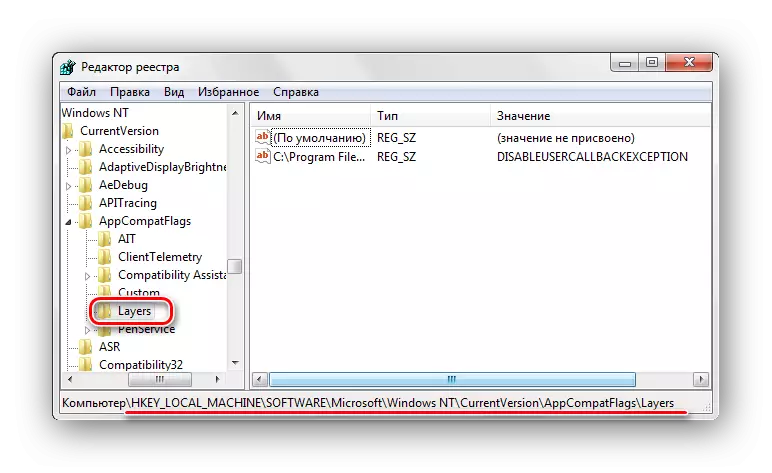
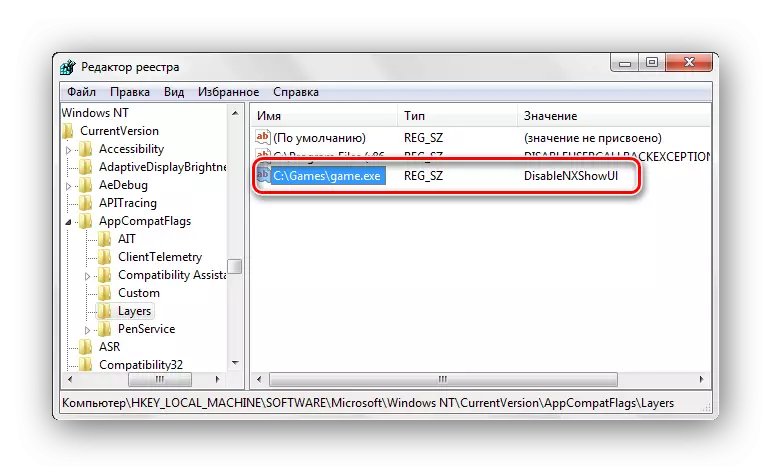
Inkluderar DEP: Vi startar Windows-kommandotolk 7 och skriv in kommandot:
Bcdeditit.exe / set {current} NX Optin
Om du vill starta om datorn.
När du utför dessa enkla åtgärder med Command Line eller System / Registry Configuration är DEP-funktionen avstängd i Windows 7. Gör DANGE för att koppla bort DEP-funktionaliteten? Oftast - nej, om det program för vilket denna åtgärd äger rum, från den officiella resursen, är det inte farligt. I andra fall finns det en risk för infektion med viral programvara.
